概要
Android携帯の発展と5Gの到来に伴い、【iPhone Android移行】した人が多いです。iPhoneからAndroidへ電話帳を移行したい人も多いです。我々は3ステップでiPhone連絡先をAndroidへ移行することができます。
スマホで最も重要なデータ形式の一つとして、連絡先はいつでもバックアップ、移行する必要があります。皆様のご存知の限り、iPhone間のデータ移行はとても便利です。そして、ある一つの問題は、連絡先データをiPhoneからAndroidに移行することができますか?あなたの問題を解決するため、いくつかの方法を考え出します。この文章を読んで続くと、自分が連絡先データをiPhoneからAndroidに移行することを学びます。ここでは三つの方法を提供します。
方法一:Googleアカウントを使用し、連絡先を同期します
「Google Photos」、「Google Drive」や「Gmail」などのGoogleツールは、写真、ビデオや連絡先を含むiPhoneデータを同期することができます。PC無しでも、Googleアカウントで、連絡先データをiPhoneからAndroidに移行することができます。次、詳細なステップに従えば、問題の解決ができるようになります。
ステップ1:「App Store」をクッリクし、「Google Drive」をダウンロードします。あとはアプリをチュックします。最新バージョンを確認するため、アプリをクッリクし、「Google Drive」のバージョン内容が見えます。
ステップ2:「Google Drive」を実行し、Googleアカウントをログインします。まだアカウント持っていないなら、自分が登録してください。左側の上部にあるアイコンをクリックし、「Settings」を押し、「バックアップ」機能で「Back up Google Contacts」を開始します。
ステップ3:戻って「Start Backup」を押します。移行はしばらく時間がかかりますので、携帯電話を充電していることを確認してください。またはiPhoneをWi-Fiと接続することはおススメです。
ステップ4:移行を完成済みますなら、同じGoogleアカウントをAndroidデバイスにログインします。連絡先はもうAndroidに入っています。
方法二:「スマホデータ移行」を使用し、連絡先を同期します
この場合で「EelPhoneスマホデータ移行」はあなたに助けられる非常に強力なプログラムです。多種形式のiPhoneデータを直接にAndroidデバイスへ移行することができます。ただ数回のクリックで、この効率的な使いやすいプログラムは移行任務を終えています。更に、iPhone X / iPhone 8 / iPhone 8 Plus / iPhone 7 / iPhone 7 Plus / iPhone 6 / iPhone 6 Plus / iPhone 5S / iPad等の機種にも対応できます。今は下のステップに従ってします。
ステップ1:「スマホデータ移行」をダウンロードしてインストールします。
インストール完成後、アプリを起動し、「携带電話から携带電話へのデータ転送」を選択します。

ステップ2:iPhoneとAndroidデバイスをUSBケーブルでPCに接続します。
連絡先データをiPhoneからAndroidへ移行したいならば、iPhoneを左側に、Androidデバイスを右側に放置します。逆の場合であれば、「入れ替える」をクリックします。セキュリティコードを設定する場合、iPhoneのロックを解除します。
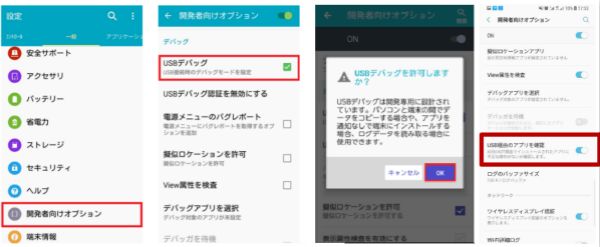
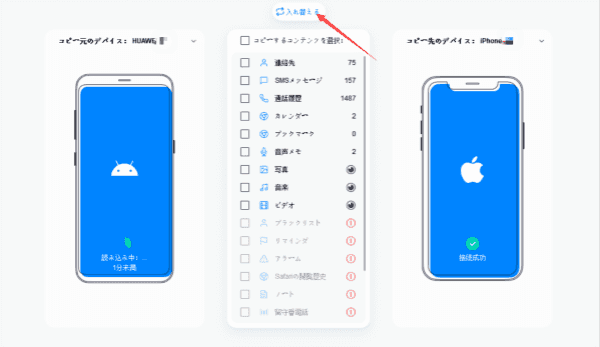
ステップ3:「連絡先」を選択し、「コピー 開始」をクリックします。
数分待って、移行が自動的に実行します。

方法三:iCloudを使用し、連絡先をAndroidデバイスに転送します
Googleアカウントに似ていますが、iCloudはデータをバックアップするようなシステムがあります。
ステップ1:iCloudをiPhoneに起動し、アカウントをロックインします。
ステップ2:「連絡先」を選択します。同じiCloudアカウントをPCにロックインすることを確認します。または、iCloud設置に「連絡先」をクリックします。
ステップ3:自由に連絡先データを選択します。
ステップ4:左側の下部にある唯一のアイコンをクリックして「Export vCard」を選択します。次はPCが自動的に選択されたデータをダウンロードしてVCFファイルを作成します。
ステップ5:AndroidデバイスをPCに接続します。連絡先を開け、「Import / Export contacts」をクリックし、「Import from USB storage」或いは「Import from SD card」を選択します。ここでは完成済みです。
とても簡単でしょう?この教程が便利だと思いますなら、ぜひ、早速友達にFacebookやTwitterで紹介してください!または、ほかの深い問題があれば、下側の位置で書いてください。
原田薫
この文章はアップデートされました: 2020年4月01日

好み
 ご評価をいただいて誠にありがとうございました
ご評価をいただいて誠にありがとうございました




